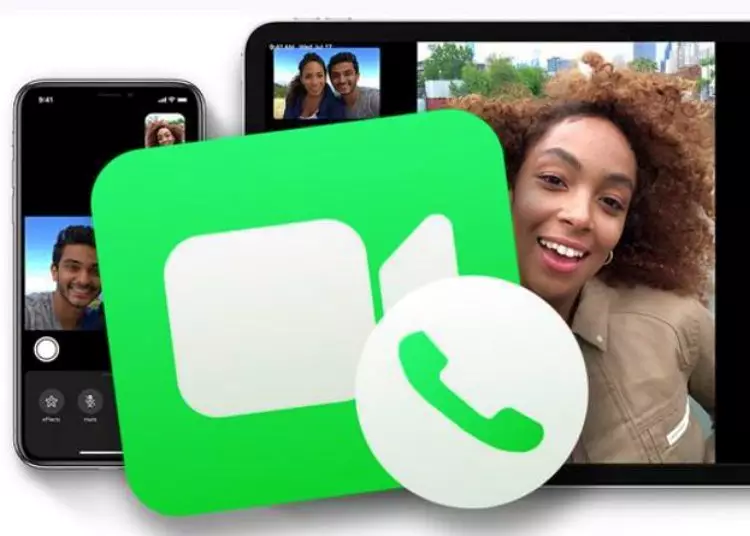iPhone, iPad veya Mac’inizde FaceTime için telefon numaranızı güncellemek veya yeni bir telefon numarası eklemek istiyorsanız doğru yere geldiniz. Bu kılavuz, her cihazda FaceTime telefon numaranızı değiştirmek için basit adımlarda size yol gösterecektir. İster FaceTime ayarlarınızı özelleştirmek istiyor olun, ister sadece bir numara eklemeniz gerekiyor, size yardımcı olacağız. Hemen şimdi başlayın!
⚡ Sonuç olarak: Telefon numaranızı FaceTime’a eklemek basit bir işlemdir. Sağlanan adımları izleyerek, kullanıcılar FaceTime hesaplarına hızla yeni bir numara ekleyebilir ve gelişmiş iletişim özelliklerinin keyfini çıkarabilir.
FaceTime Telefon Numaranızı Değiştirme: Hızlı Kılavuz
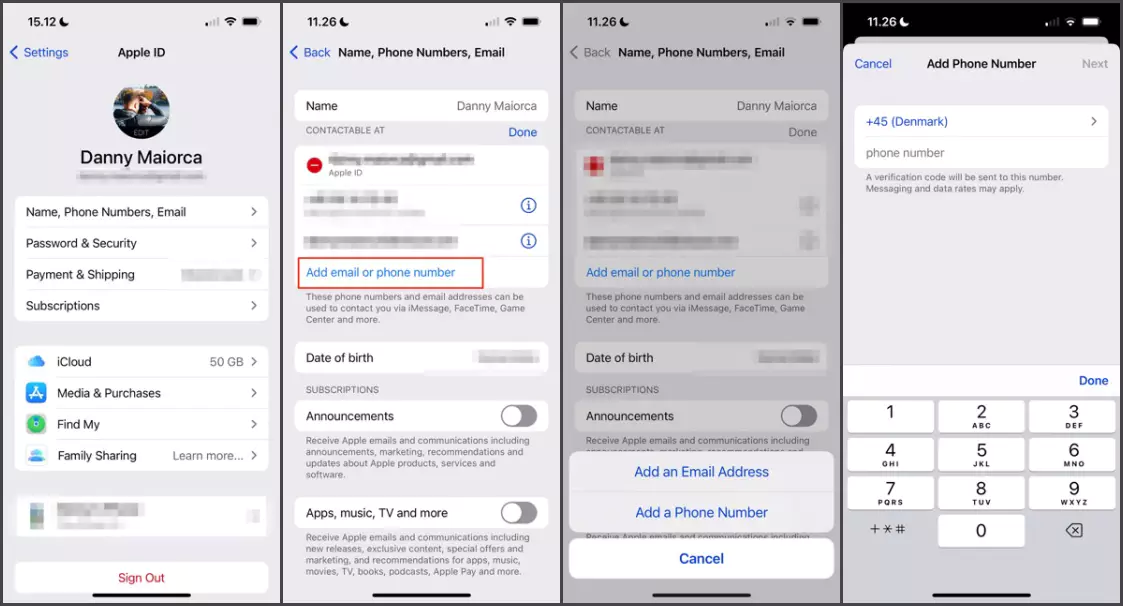
FaceTime telefon numaranızı iPhone ve iPad’de değiştirin
- iPhone veya iPad’inizde Ayarlar uygulamasını açın.
- Aşağı kaydırın ve genellikle ekranın üst kısmında bulunan Apple Kimliğinize dokunun.
- Apple Kimliği bölümünde, “Ad, Telefon Numarası, E-posta”ya dokunun.
- Mevcut telefon numaranızı “Kişiler” bölümünde göreceksiniz. “Düzenle”ye dokunun.
- Şimdi FaceTime için yeni bir telefon numarası girmek üzere “Telefon Numarası Ekle”ye dokunun.
- Talimatları izleyin ve telefon numaranızı doğrulamak için aldığınız doğrulama kodunu girin.
- Doğrulama tamamlandıktan sonra, yeni telefon numaranız FaceTime ayarlarınıza eklenecektir.
Mac’te FaceTime telefon numaranızı değiştirin
- Mac’inizde Sistem Tercihlerini açın.
- Genellikle pencerenin sağ üst köşesinde bulunan Apple Kimliği simgesini tıklayın.
- Apple Kimliği bölümünde, “Ad, Telefon, E-posta”yı seçin.
- FaceTime için yeni bir telefon numarası eklemek için “+” (artı) simgesine tıklayın.
- Kullanmak istediğiniz yeni telefon numarasını girin ve “İleri” düğmesini tıklayın.
- Talimatları izleyin ve telefon numaranızı doğrulamak için aldığınız doğrulama kodunu girin.
- Doğrulama tamamlandıktan sonra, yeni cep telefonu numaranız FaceTime ayarlarınıza eklenecektir.
FaceTime telefon numarası ayarlarını yönetin
FaceTime’a yeni bir cep telefonu numarası ekledikten sonra ayarlarınızı gözden geçirip özelleştirmenizi öneririz. İşte nasıl.
- iPhone veya iPad’inizde Ayarlar > FaceTime’a gidin.
- Mac’inizde FaceTime’ı açın ve FaceTime > Tercihler’e gidin.
- Ayarlar’da “FaceTime ile ulaşabileceğiniz telefon numaraları” bölümünden bir telefon numarası seçerek FaceTime aramaları için hangi telefon numarasının kullanılacağını belirleyebilirsiniz.
- Ayrıca iPhone’unuzda diğer Apple aygıtlarından gelen aramaları almanıza olanak tanıyan “iPhone’da Aramaları Cevapla” özelliğini etkinleştirebilir veya devre dışı bırakabilirsiniz.
- FaceTime deneyiminizi kişiselleştirmek için farklı seçenekleri ve ayarları keşfetmekten çekinmeyin.
Gerekirse telefon numaralarını ekleyin ve kaldırın
FaceTime ile ilgili harika şeylerden biri, telefon numaranızı kolayca yönetebilmenizdir. Bir telefon numarası eklemeniz veya kaldırmanız gerekirse, lütfen şu adımları izleyin:
yeni bir telefon numarası ekle
- Kullanmakta olduğunuz cihaza göre yukarıdaki talimatları tekrarlayın.
- Yeni bir cep telefonu numarası eklemek için sağlanan adımları uygulamanız yeterlidir.
Cep telefonu numarasını sil
- iPhone veya iPad’inizde Ayarlar > FaceTime’a gidin.
- Kaldırmak istediğiniz telefon numarasının yanındaki “Düzenle”ye dokunun.
- Kırmızı eksi (-) düğmesine ve ardından “Sil”e dokunun.
- Seçiminizi onaylamak için “iPhone’umdan Sil” veya “iPad’imden Sil”e dokunun.
Mac için
- FaceTime’ı açın ve FaceTime > Tercihler’e gidin.
- Bir telefon numarasını seçip “-” (eksi) simgesine tıklayarak silebilirsiniz.
sona ermek
Bu adımları izleyerek FaceTime hesabınızla ilişkili telefon numarasını kolayca değiştirebilir, ekleyebilir veya kaldırabilirsiniz. Tercih ettiğiniz telefon numarasını ayarlayarak FaceTime’ın esnekliğinin ve rahatlığının keyfini çıkarın.